
✒️SAP MM Creación de Documentos, Barras de herramientas y Menúes
SAP MM Creación de Documentos, Barras de herramientas y Menúes
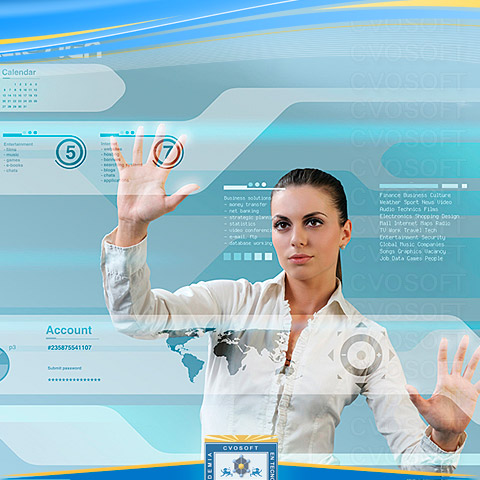
Barra principal
- Casilla de transacciones: este espacio permite el ingreso del código de la transacción con la cual queremos trabajar.
- Guardar documento: en todas las transacciones este botón permite finalizar el procedimiento y guardar el documento actual.
- Flecha verde: permitirá en medio de un procedimiento regresar al paso anterior.
- Flecha amarilla: finalizar el proceso actual.
- Flecha roja: abandona la operación.
- Imprimir: permite imprimir la información actual.
- Buscar: permite buscar información dentro del ámbito de SAP en el que estemos.
- Abrir un nuevo modo: abrir una nueva sesión o ventana.
- Crear un acceso directo: SAP permite crear accesos directos asociados a un ambiente DEV, QA, PRD y una transacción, de manera de ingresar al sistema y acceder automáticamente.
- Información: ayuda del sistema referida al ámbito o transacción en el cual estemos trabajando.
- Ajustes personales: permite adaptar muchas características de la apariencia del sistema al gusto o necesidad del usuario, tales como, colores, tamaño de texto, entre otros.
Barra de pedido
Dentro de los documentos, la barra de pedido es la más completa.
- Resumen documento: este botón hace aparecer y desaparecer una franja del lado izquierdo de la pantalla, donde aparecerán documentos ya registrados, con la finalidad de ser utilizados como referencia para crear el documento actual.
- Crear un nuevo documento: el sistema permite abandonar el documento actual y crear uno nuevo. Si el actual no estuviera guardado, el sistema pide confirmación antes de perder la información ingresada.
- Visualizar/Modificar: permite cambiar el modo de funcionamientos entre solo visualizar o poder modificarla.
- Otro documento: mediante esta función se accede a escoger otro documento que se presentará en la pantalla.
- Verificar: este botón dispara un proceso que verificará la información ingresada en el documento y presentará un informe de los resultados o bien una confirmación de que está todo correcto. En el mensaje mostrado lo textos aparecen con un ícono, si es amarillo constituye solo un mensaje de advertencia, si es rojo, es un error que debe ser solucionado para poder guardar el documento.
- Visualizar mensajes: permite acceder al listado de mensajes si los hubiera, como se explicó en el punto anterior.
- Visualización de impresión: muestra como quedaría el documento impreso.
- Mensajes: indica una sección del documento en el cual se define la forma de salida del documento, esto es, ser impreso, enviado por email, entre otros.
- Información: ayuda al uso y funcionalidades de la transacción actual.
- Parametrización personal: define características válidas específicas de usuario y transacción, tales como: forma de manejar las advertencias, valores propuestos, entre otros.
Barra de solicitud de pedido
Sus botones coinciden con la barra de un pedido.
Barra de entrada de mercancía
- Activar resumen: despliega una franja en la parte izquierda donde se verá un historial de documentos involucrados en el proceso.
- Reiniciar: permite eliminar la información ingresada para crear una nueva entrada de mercadería.
- Retener: permite guardar provisoriamente el documento aunque contenga errores.
- Verificar: verificación de la información ingresada en el documento, con el fin de guardar el documento o resolver posibles errores.
- Contabilizar: este botón procede al registro del documento, en caso que no existan errores.
Barra de factura de proveedor
- Entr. pedido activa: permite mostrar u ocultar la franja del lado izquierdo de la pantalla, la cual contiene un resumen de los documentos asociados al actual proceso de compras (pedido, EM, entre otros.).
- Simular: permite que el sistema verifique toda la información ingresada y muestre el registro contable que almacenaría al ser guardado el documento.
- Mensajes: el botón presenta símbolos con 3 posibles opciones.
- Amarillo: indica que algunos datos no convienen pero no impide el registro del mismo.
- Rojo: la información ingresada posee un error y no podrá registrarse el documento.
- Grisado: el botón no está accesible, por tanto indica que no hay mensajes para mostrar.
Menú de opciones
Menú Entorno en un pedido:
- Modificaciones cabecera: permite conocer cambios efectuados en la cabecera del documento.
- Modificaciones posición: permite conocer cambios en los ítems del documento (cuán, cuándo, quién)
- Stock de material: se recibe un informe del estado de stock correspondiente al material del ítems seleccionado.
- Pedido abierto / Sol. Pedido: cuando un ítems está referido a un documento previo (contrato, cotización, solicitud de pedido) esta opción permite acceder a los datos completos del mismo.
- Documento FI: cuando un documento de compras tiene asociados otros documentos posteriores que generan imputaciones en el módulo FI, esta opción permite acceder a ellos.
Sobre el autor
Publicación académica de Eneileen Carolina Galindo Lozano, en su ámbito de estudios para la Carrera Consultor en SAP MM.
Eneileen Carolina Galindo Lozano
Profesión: Ingeniero Industrial - Chile - Legajo: CG48X
✒️Autor de: 108 Publicaciones Académicas
🎓Egresado de los módulos:
 Disponibilidad Laboral: FullTime
Disponibilidad Laboral: FullTime
Presentación:
Profesional preparada para planificar, programar, diseñar, optimizar, dirigir, supervisar y evaluar procesos productivos. capaz de dar soluciones de ingeniería a problemas de manera eficiente y eficaz
Certificación Académica de Eneileen Galindo





























